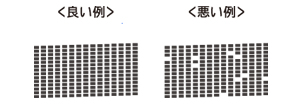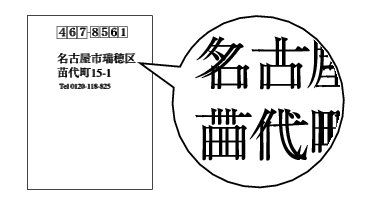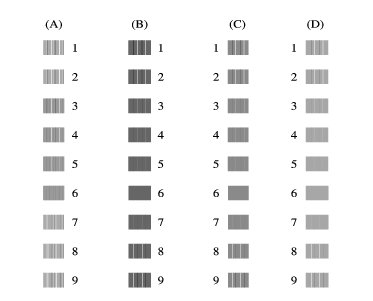印刷テストを行う
印刷テストを行う
プリントヘッドをクリーニングしても印刷品質が改善されない場合は、印刷テストを行い、再度クリーニングを行います。
印刷品質をチェックする
1. A4サイズの記録紙をセットする
2. 待ち受け画面の【インク】を押す
キーが表示されていないときは、【
![[タッチパネル 左ボタン]](images/t205.jpg)
】/【
![[タッチパネル 右ボタン]](images/t206.jpg)
】で、画面をスクロールさせます。
3. 【テストプリント】を押す
4. 【印刷品質チェックシート】を押す
5. ![[カラースタート]](images/k180.jpg)
を押す
|
◆
「印刷品質チェックシート」が印刷されます。
印刷後は、【印刷品質はOKですか?/はい/いいえ】と表示されます。
|
6. きれいに印刷されているときは【はい】を、きれいに印刷されていないときは【いいえ】を押す
1色でも「悪い例」のような状態があるときは、【いいえ】を押します。
◆
【はい】を押した場合は、印刷品質チェックが終了します。手順 11へ進みます。
【いいえ】を押した場合は、【ブラックはOKですか?/はい/いいえ】と表示されます。手順 7へ進みます。
|
7. 黒色がきれいに印刷されているときは【はい】を、きれいに印刷されていないときは【いいえ】を押す
|
◆
【カラーはOKですか?/はい/いいえ】と表示されます。
|
8. カラーがきれいに印刷されているときは【はい】を、きれいに印刷されていないときは【いいえ】を押す
|
◆
【クリーニングを開始しますか?スタートボタンを押す】と表示されます。
|
9. ![[カラースタート]](images/k180.jpg)
を押す
|
◆
プリントヘッドがクリーニングされます。
クリーニングが終わると、【スタートボタンを押す】と表示されます。
|
10. ![[カラースタート]](images/k180.jpg)
を押す
|
◆
もう一度、「印刷品質チェックシート」が印刷されます。
印刷後は、【印刷品質はOKですか?/はい/いいえ】と表示されます。きれいに印刷されていたら、【はい】を押して、印刷品質チェックを終了します。きれいに印刷されていない場合は、【いいえ】を押して手順 7に戻ります。
|
11. ![[停止/終了]](images/k183.jpg)
を押してチェックを終了する

|
■
上記の操作を行っても正しく印刷されない場合は、インクカートリッジが正しくセットされているかを確認してください。
|

印刷位置のズレをチェックする
印刷位置がずれている場合に、印刷位置が正しいかを確認し、必要に応じて補正します。
1. A4サイズの記録紙をセットする
2. 待ち受け画面の【インク】を押す
キーが表示されていないときは、【
![[タッチパネル 左ボタン]](images/t205.jpg)
】/【
![[タッチパネル 右ボタン]](images/t206.jpg)
】で、画面をスクロールさせます。
3. 【テストプリント】を押す
4. 【印刷位置チェックシート】を押す
5. ![[モノクロスタート]](images/k181.jpg)
を押す
6. (A)について、縦筋が最も目立たないパターンの番号を入力する
7. (B)について、縦筋が最も目立たないパターンの番号を入力する
8. (C)について、縦筋が最も目立たないパターンの番号を入力する
9. (D)について、縦筋が最も目立たないパターンの番号を入力する
10. ![[停止/終了]](images/k183.jpg)
を押してチェックを終了する